Avec l'avancement de la technologie aujourd'hui, diverses fonctionnalités utiles pour les appareils sont inventées. Que ces fonctionnalités soient destinées à un usage personnel ou professionnel, toutes ont un seul objectif: effectuer des tâches plus rapidement et plus efficacement.
Les appareils Mac sont aujourd'hui l'un de ces appareils dotés de fonctionnalités à jour en plus de son système de travail rapide et fluide. Maintenant, demandez-vous pourquoi Mac est l'une des marques les plus fiables de tous les temps. L'une des caractéristiques des appareils Mac que certains ne connaissent peut-être pas est sa texte à la parole fonctionnalité. Cette fonctionnalité permet à votre Mac de lire des documents. Et ce que je veux dire par "LIRE", c'est que l'appareil Mac fera la voix off des textes sélectionnés pour vous dans les documents. Texte à la parole La fonction est spécialement développée pour les stores.
Pour que cette fonctionnalité soit plus facile et plus rapide à utiliser, vos fichiers sur les appareils Mac doivent être organisés et peuvent être facilement localisés. Mais ne vous inquiétez pas si vos fichiers sont confus, iMyMac- Le gestionnaire de fichiers vous aidera à trouver vos fichiers. Alors lisez la suite et faites le tour plus tard.
Contenus : Section 1. Les bases des fonctionnalités de synthèse vocaleSection 2. Comment activer la fonction Text to Speech (TTS) sur les appareils MacSection 3. Trouvez facilement vos fichiers à lire Section 4. Conclusion
Les gens ont également lu:Meilleure sauvegarde sur le cloud pour Mac pour répondre à vos besoinsLogiciel gratuit de récupération de fichiers ou de données pour ordinateurs Mac
Section 1. Les bases des fonctionnalités de synthèse vocale
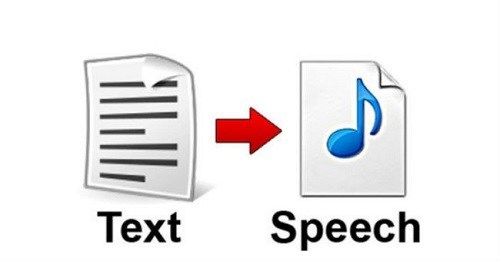
La fonction de synthèse vocale n'est qu'une des meilleures fonctionnalités que vous avez sur Mac. Non seulement parce que cette fonctionnalité est très utile pour les personnes aveugles ou malvoyantes. Mais aussi à cause de ces avantages.
- Multitâche
Oui! Vous pouvez effectuer plusieurs tâches à la fois. Gagnez plus de temps pour faire d'autres choses. Vous pouvez écouter le document en cours de lecture tout en faisant d'autres choses. Par exemple, écouter pendant que vous nettoyez ou cuisinez ou même lorsque vous faites de l'exercice. C'est comme écouter de la musique tout en effectuant d'autres tâches.
- Gagnez du temps de lecture
Oui, lisez-le deux fois. VOUS GAGNE DU TEMPS. Comment? Tout simplement parce que dans la fonction de synthèse vocale, vous pouvez régler la vitesse si vous souhaitez que vos textes ou documents soient lire plus vite. Vous pouvez même changer le type de voix que vous souhaitez. En outre, vous pouvez sélectionner différentes langues et dialectes dans lesquels vous souhaitez que les textes soient lus. Mais, bien sûr, vous devez télécharger des fichiers supplémentaires pour ces options.
- Moins de temps d'écran
Si vous devez lire de longs documents ou articles, cela signifie également que vous serez également exposé à l'écran de votre Mac pendant une longue période. Cela rendra vos yeux douloureux et fatigués. Avec la synthèse vocale, il vous suffit de sélectionner les textes à lire et à écouter.
C'est amusant à lire avec les yeux. Mais il y a des moments où nous pouvons aussi utiliser nos oreilles pour nous amuser avec ce que nous voulons lire.
Section 2. Comment activer la fonction Text to Speech (TTS) sur les appareils Mac
Activez votre fonction de synthèse vocale sur Mac avec ces étapes simples. Lisez et suivez à vos risques et périls!
Activation du TTS sur Mac:
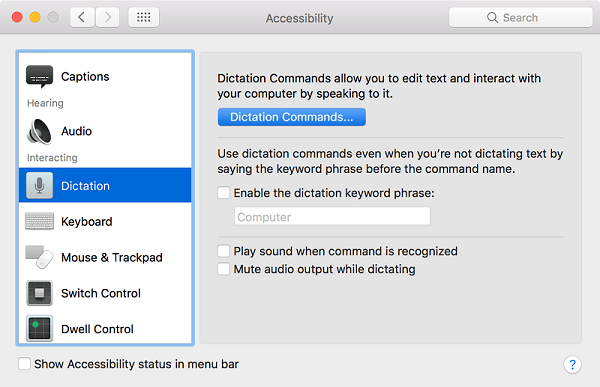
Étape 1 : Exécutez l'icône Apple. et cliquez sur Préférences système. Maintenant, choisissez le bouton de dictée et de parole.
Alternative, après avoir exécuté les préférences système, sélectionnez le bouton Accessibilité. Ensuite, choisissez le bouton Parole.
Étape 2: Sélectionnez la synthèse vocale. Recherchez la phrase «Énoncer le texte sélectionné lorsque vous appuyez sur la touche».
Note : Le type de voix souhaité peut être sélectionné ainsi que la vitesse de la parole. Accédez à l'option Taux de parole et ajustez selon vos préférences. Pour ce faire, allez à Icône Apple> Préférences Système> Dictée et parole> Voix système> Personnaliser. Maintenant, sélectionnez les voix de votre préférence. Confirmez en cliquant sur OK. Les voix sélectionnées seront maintenant téléchargées et installées sur le Mac.
Étape 3: Sélectionnez le bouton d'option Définir la clé puis sélectionnez une touche de modification de votre choix. Choisissez entre la touche de contrôle, la commande, l'option et la touche Maj. Sélectionnez également une touche supplémentaire en plus des touches de modification.
Exemple: Control + N, Command + Esc
Étape 4 : Confirmez votre sélection en cliquant sur le bouton OK. Ailette.
Section 3. Trouvez facilement vos fichiers à lire
Maintenant, il est dit et fait sur la façon d'activer la fonction de synthèse vocale. Essayez cette petite astuce pour trouver facilement les fichiers enregistrés sur Mac que vous souhaitez lire.
Eh bien, nous connaissons tous la manière traditionnelle de le faire. Vous pouvez effectuer une recherche à l'aide de la barre de recherche ou en parcourant chaque dossier du disque dur Mac. Quelle que soit l'option que vous choisissez; les deux afficheront vos fichiers un peu plus longtemps que prévu. Surtout si vous avez beaucoup de fichiers enregistrés sur Mac, la recherche peut être très lente.
L'un des meilleurs recours est d'avoir une application pour effectuer la recherche. iMyMac PowerMyMac est l'application dont vous avez besoin. Trouvez celui que vous recherchez en quelques minutes.
Pointe: La version actuelle ne prend pas temporairement en charge la fonction suivante, mais un logiciel spécial prenant en charge la fonction suivante sera publié à l'avenir.
Suivez ces étapes simples pour commencer à rechercher vos fichiers.
Première étape: Installez le PowerMyMac. Vous pouvez télécharger l'application sur www.imymac.com. Cela ne vous prendra que quelques minutes pour terminer l'installation de l'application. Ensuite, exécutez l'application.
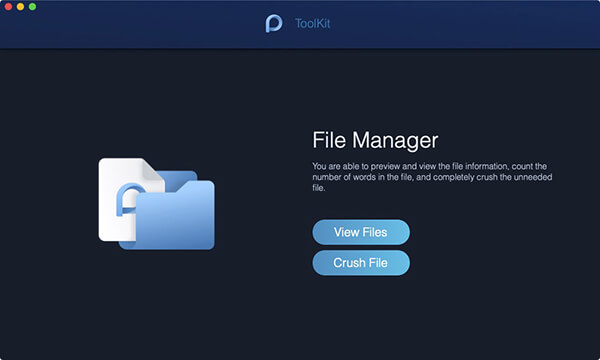
Deuxième étape: Accédez à Toolkit et cliquez sur le bouton Onglet Gestionnaire de fichiers. Choisissez entre Crush File et View File. Puisque nous voulons trouver les fichiers que vous souhaitez lire, cliquez sur l'onglet Afficher le fichier.
Troisième étape: Maintenant, faites glisser les fichiers que vous souhaitez voir directement sur l'écran. PowerMyMac va maintenant flasher tous les détails des fichiers. Dans le coin gauche se trouve le nom du fichier tandis que sur la droite se trouvent les détails du fichier, c'est-à-dire le chemin, la création, la taille et la dernière modification.
Le PowerMyMac vous permet également de compresser et décompresser des fichiers. Tout ce que vous avez à faire est d'aller dans Désarchiver sur l'onglet Boîte à outils. Faites glisser le fichier que vous souhaitez compresser ou décompresser, puis vous avez terminé. Incroyable, non? PowerMyMac est un outil tout-en-un. Cela peut être un nettoyeur et une boîte à outils pour les appareils Mac.
Section 4. Conclusion
La synthèse vocale n'est qu'une fonctionnalité utile intégrée à nos Mac. Il sera plus efficace à utiliser s'il est combiné avec la bonne application. Avec iMyMac PowerMyMac, vous pouvez désormais bénéficier de la meilleure expérience de synthèse vocale. Recherchez votre fichier avec PowerMyMac- File Manager, ouvrez, sélectionnez les textes à lire et appuyez sur les touches de combinaison. Prendre plaisir!



